联想YOGA 5 Pro本地模式重装win10系统教程
联想YOGA 5 Pro本机采用一体化全铝机身,并且沿用了YOGA系列标志性的表链式转轴,做工精致,机械感强。性能稳定,散热良好,今天小编就以这款笔记本为例,教大家用本地模式重装win10系统,有兴趣的小伙伴可以看看。

重装须知:
重装系统前要记得备份好系统盘中的重要文件,另外打开小熊前要关闭所有的杀毒软件,以免系统重装失败。
准备工具:
1.官网下载小熊一键重装系统软件

2.一台正常联网的电脑
具体步骤:
1.直接在打开的小熊界面中点击“本地模式”进入,选择好镜像文件的安装路径后点击“一键安装到D盘”。
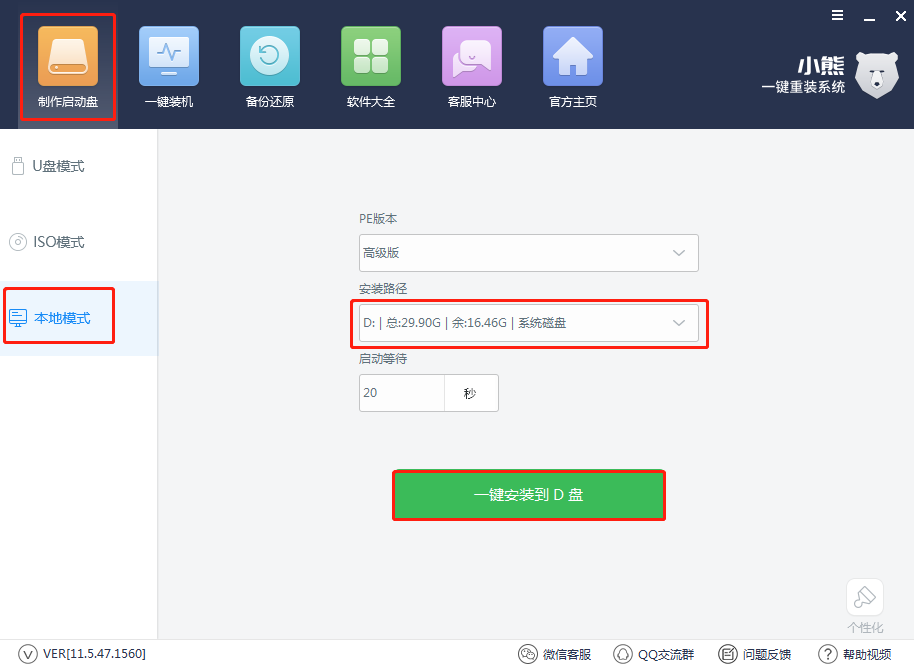
2.小熊进入下载PE镜像文件状态,等下载完成后点击“确定”继续操作。


3.开始重启电脑,在打开的启动管理器界面中选择以下模式回车进入。
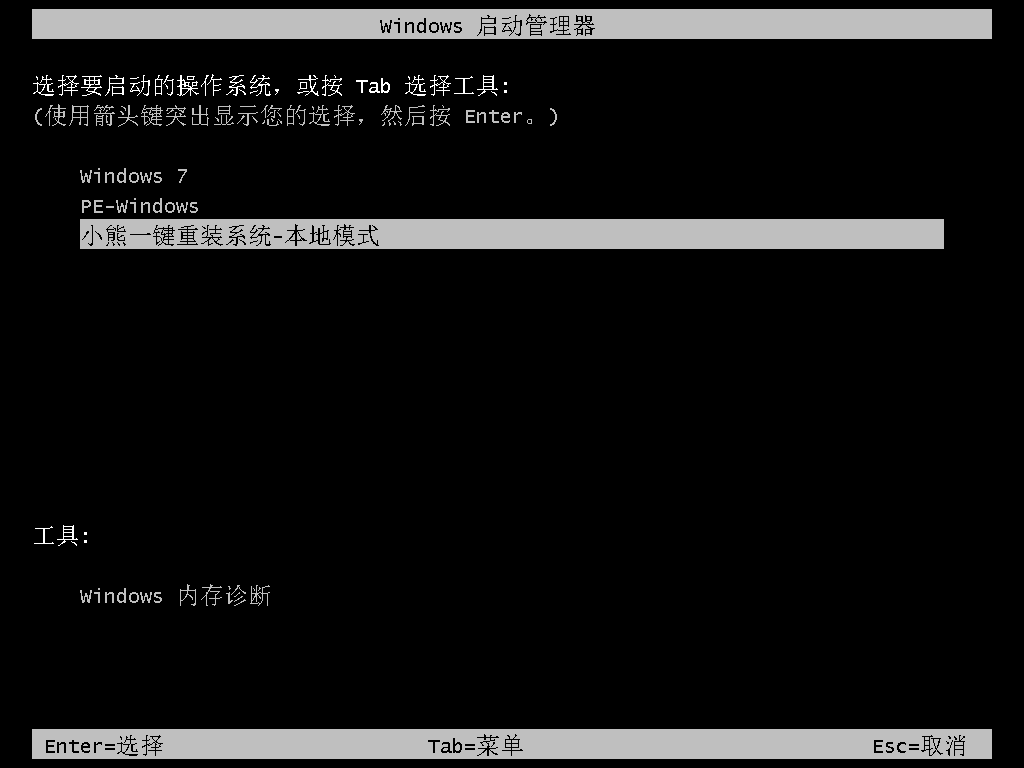
4.一般选择第二项“新机型”模式和PE系统类型后回车进入,如图所示。
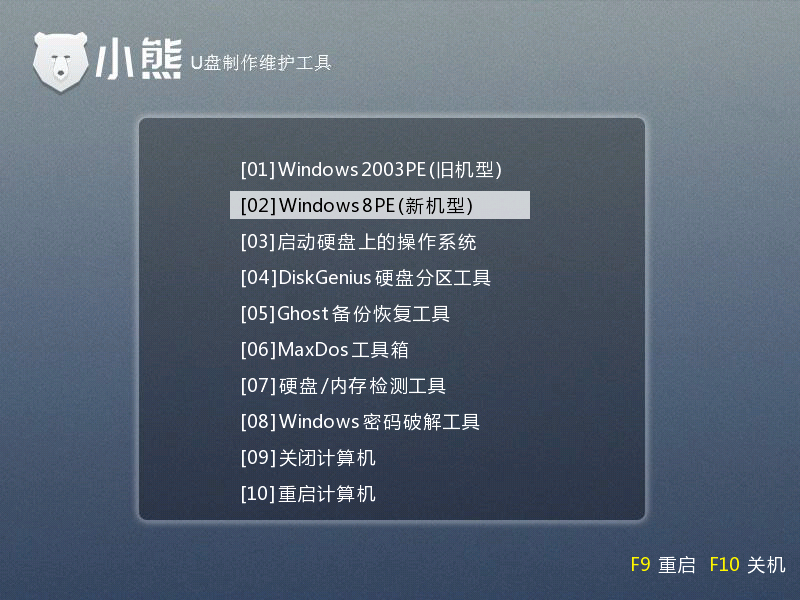
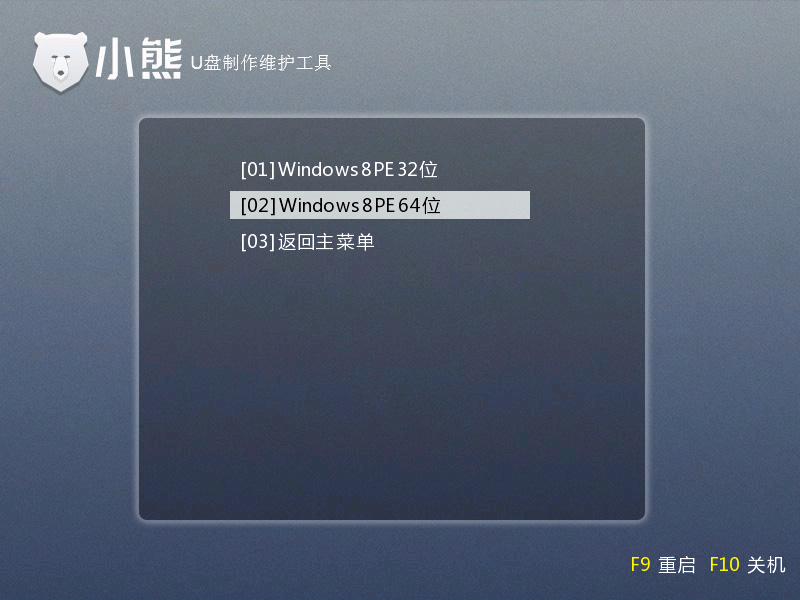
5.开始在界面中点击“下载系统”进行下载系统文件。

6.再次确认好系统分区位置无误后选择“是”继续操作。
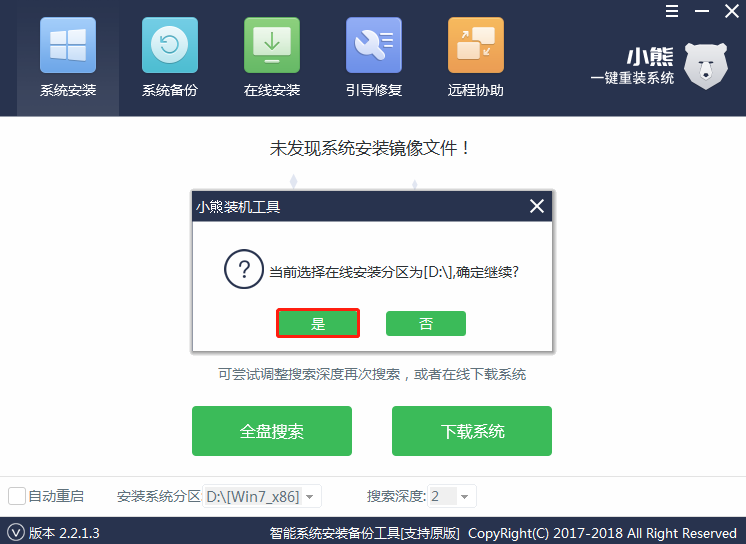
7.选择好需要安装的win10系统文件后点击“下载该系统”。
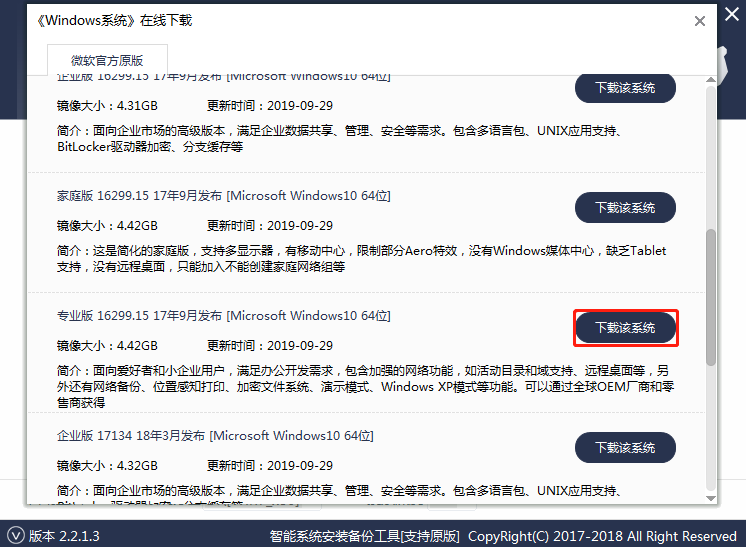
8.小熊开始自动下载win10系统文件,随后在弹出的窗口中“安装”系统。
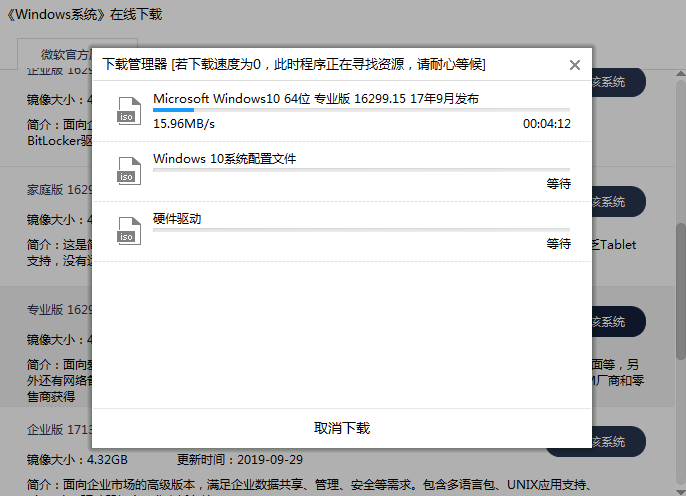

9.小熊进入安装win10系统状态,耐心等待安装完成。
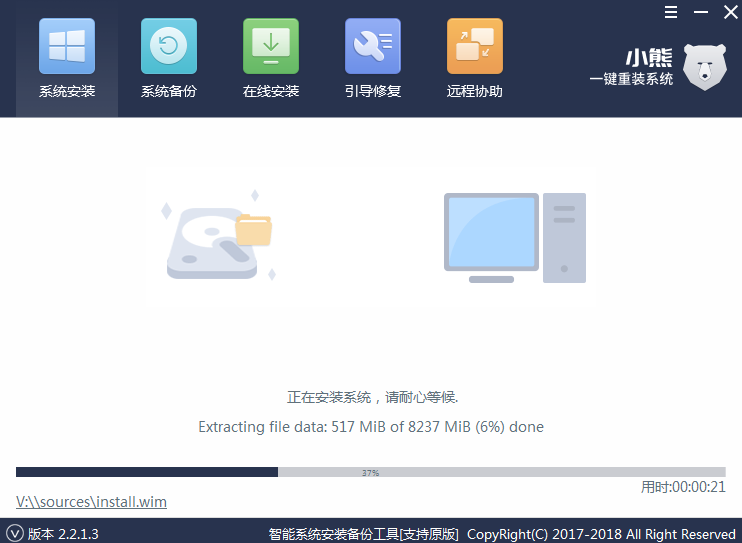
10.小熊安装好win10系统后开始“重启”电脑,经过多次重启部署安装后,电脑进入win10桌面,系统重装完成。
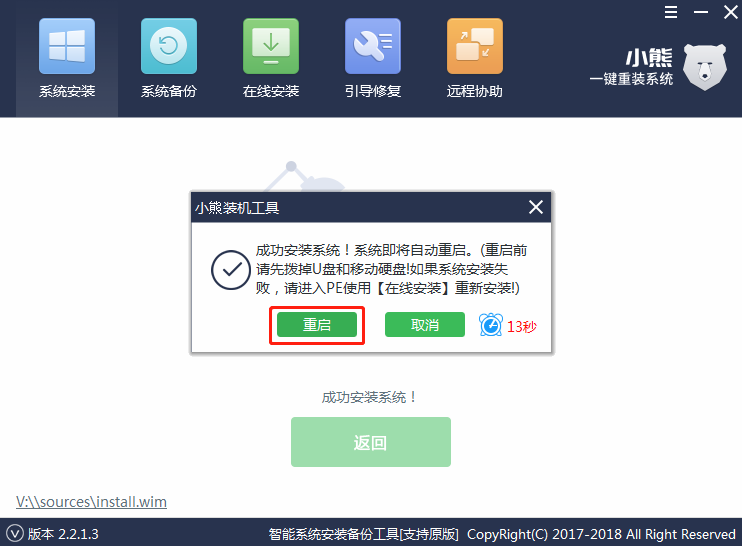
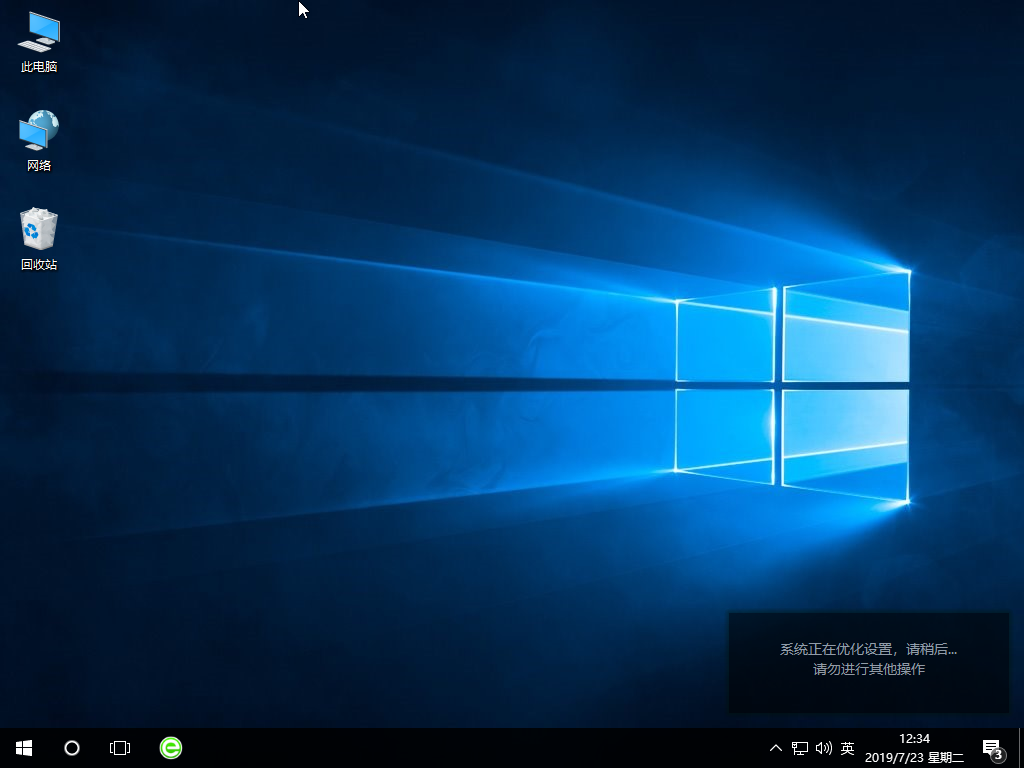
以上就是本次小编为大家带来的联想YOGA 5 Pro本地模式重装win10系统教程,觉得有需要的小伙伴可以将此篇教程收藏好,以备不时之需。
Win7教程查看更多

轻松学会安装win7系统教程 2021-10-05 查看详情

戴尔灵越 15如何重装win7系统? 2021-10-05 查看详情

详聊惠普4431s怎么一键重装win7系统 2021-10-05 查看详情

台式计算机重装win7系统简单教程 2021-10-01 查看详情
重装系统教程查看更多










